Xbox 마이크에서 자신의 소리를 듣지 않는 방법 – TechCult
잡집 / / May 19, 2023
Microsoft의 Xbox 게임 장치는 혁신으로 업계에 혁명을 일으켰습니다. 그러나 사용자가 통신하는 동안 자신의 말을 들을 수 있게 해주는 콘솔의 측음 기능은 유익할 수도 있고 귀찮을 수도 있습니다. 개인 취향에 따라 또는 방해 요소를 최소화하기 위해 이 기능을 비활성화하려는 경우 유용한 가이드가 있습니다. Xbox 마이크에서 자신의 소리를 듣지 않도록 헤드셋의 설정을 조정하는 방법을 알아보세요.

목차
Xbox 마이크에서 자신의 소리가 들리지 않게 하는 방법
음성을 계속 들으면 다른 플레이어와 상호 작용하기가 혼란스럽고 어려울 수 있습니다. 엑스박스 헤드폰. 이러한 경험은 어려울 수 있지만 다행스럽게도 필요한 솔루션이 있습니다. 이 가이드에서는 이 문제를 해결하고 게임 플레이 중에 음성을 듣는 데 방해가 되는 것을 제거하는 데 도움이 되는 효과적인 전략을 제공합니다.
이 문제를 해결하기 위해 다음 작업을 시도할 수 있습니다.
방법 1: 마이크 볼륨 조정
너무 크면 피드백으로 인해 음성이 들릴 수 있으므로 마이크 레벨을 조정해야 합니다. 가능한 경우 헤드폰 또는 Xbox 설정의 컨트롤을 사용하여 레벨을 줄이십시오.
방법 2: 마이크를 입에서 멀리 이동
마이크가 입술에 너무 가까이 있는 경우 음성이 포착되어 이어피스를 통해 재생될 수 있습니다. 따라서 마이크를 입에서 멀리 옮기십시오. 마이크를 입술에서 약간 떨어뜨려 보십시오.
방법 3: 이어피스가 연결되어 있는지 확인
Xbox 컨트롤러 또는 장치와 헤드폰이 안전하게 연결되어 있는지 확인하십시오. 잘못된 링크로 인해 피드백 및 기타 문제가 발생할 수 있으므로 Xbox의 마이크에서 내 목소리가 들릴 수 있습니다.
방법 4: 다른 헤드셋 사용 시도
해결을 시도했음에도 불구하고 문제가 지속되면 대체 헤드폰 사용을 고려해 볼 가치가 있습니다. 이 단계는 헤드셋 자체가 문제의 근본 원인인지 확인하는 데 도움이 될 수 있습니다. 다른 헤드폰을 사용해 보면 문제의 원인을 파악할 수 있습니다.
또한 읽기:Cronus Zen은 Xbox Series X에서 작동합니까?
방법 5: Xbox 다시 시작
경우에 따라 청각 간섭을 수정하려면 다시 시작하기만 하면 됩니다. Xbox 장치를 껐다가 몇 번 다시 켭니다. Xbox의 마이크에서 여전히 자신의 목소리가 들리는 경우 도움이 될 것입니다.
1. 시작 파워 센터 을 길게 누르면 Xbox 버튼 컨트롤러 중앙에 있습니다.
2. 선택하다 콘솔 다시 시작.

3. 선택하다 재시작 확인.
방법 6: Xbox 컨트롤러 펌웨어 업데이트
연결된 무선 헤드폰을 사용하는 경우 Xbox 컨트롤러의 소프트웨어를 업데이트하세요. 또한 무선 헤드셋과 함께 Xbox 컨트롤러를 사용하는 경우 컨트롤러 버전이 최신인지 확인하세요. 오래된 소프트웨어로 인해 오디오 피드백 문제가 발생할 수 있습니다.
1. 를 눌러 가이드를 시작합니다. Xbox 버튼 그리고 선택 프로필 및 시스템.
2. 클릭 설정.

3. 선택하다 체계 설정 메뉴에서 다음을 클릭하십시오. 업데이트 및 다운로드.

5. 선택하다 콘솔 업데이트.
6. 에 대한 확인란을 선택합니다. 내 본체를 최신 상태로 유지합니다.
7. 마지막으로, Xbox One 본체를 재부팅합니다.
또한 읽기:Xbox One에서 게스트 계정을 삭제하는 방법
내 Xbox 마이크를 통해 내 목소리를 들을 수 있는 이유는 무엇입니까?
자신의 마이크를 통해 Xbox에서 자신의 소리를 들을 수 있다면 측음 효과가 원인일 수 있습니다. 많은 게임용 헤드폰에는 이어피스에 대고 말을 하고 자신의 목소리를 들을 수 있는 측음이라는 기능이 있습니다. sidetone의 목표는 필요에 따라 음성의 볼륨과 톤을 수정할 수 있도록 자신의 목소리의 볼륨과 명료도를 추적하는 데 도움을 주는 것입니다.
내 헤드셋 Xbox Series S에서 내 소리가 들리지 않게 하려면 어떻게 합니까?
본체를 사용할 때 헤드셋을 통해 말하는 소리가 들리면 헤드폰 또는 Xbox Series S에서 측음 옵션을 수정해야 할 수 있습니다.
다음 단계를 수행하여 측음을 끌 수 있습니다.
1. 누르세요 엑스박스 게임 패드의 버튼을 누르고 선택 프로필 및 시스템.
2. 선택하다 설정 그런 다음 접근성.
3. 선택하다 오디오 그리고 그것을 확인하십시오 마이크 모니터링 아래에서 비활성화됨 헤드셋 마이크.
사이드 톤 옵션을 변경하거나 헤드폰에 자체 옵션이 있는 경우 끄려면 해당 헤드셋의 설명서를 참조하십시오.
설정을 변경한 후에도 이어피스를 통해 여전히 자신의 소리를 들을 수 있는 경우 다음 절차를 시도하십시오.
- 이어피스를 Xbox Series S에서 분리했다가 다시 연결해야 합니다.
- 헤드폰과 Xbox Series S를 모두 다시 시작합니다.
- 헤드셋이 게임 패드 또는 게임 장치에 올바르게 삽입되었는지 확인하고 손상되거나 연결이 느슨한지 검사하십시오.
- 이러한 방법으로도 문제가 해결되지 않으면 헤드셋에 기술적인 문제가 있을 수 있습니다. 이 경우 제조업체 또는 Xbox 지원팀에 문의하여 추가 도움을 받아야 합니다.
또한 읽기:Xbox One에서 내 EA 계정을 어떻게 변경합니까?
마이크 모니터링 Xbox One을 끄는 방법
Xbox One 장치에서 옵션을 변경하면 Xbox One에서 마이크 트랙을 비활성화할 수 있습니다. Xbox One에서 마이크 모니터링을 끄는 단계는 다음과 같습니다.
1. 지침에 액세스하려면 엑스박스단추 게임 패드에서 선택 설정.
2. 선택하다 디스플레이 및 사운드.
3. 선택하다 용량 그리고 헤드폰 아래에 파티 채팅 출력.
4. 장애를 입히다 헤드셋 마이크 모니터링.
메모: 마이크 모니터링을 비활성화하려면 자체 마이크 모니터링 컨트롤이 있는 경우 헤드셋의 설정을 변경해야 할 수도 있습니다.
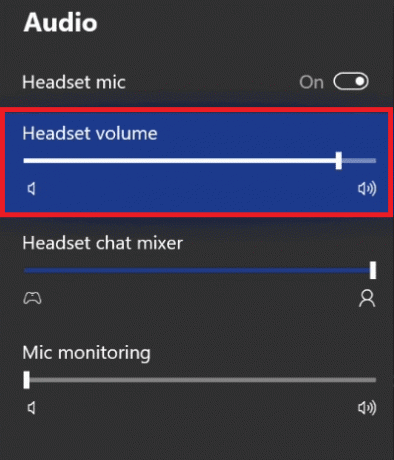
이 가이드가 도움이 되었기를 바랍니다. Xbox 마이크에서 자신의 소리를 듣지 않는 방법. 질문이나 제안 사항이 있으면 아래 의견 섹션에 자유롭게 남겨주세요.
Henry는 일상적인 독자가 복잡한 기술 주제에 접근할 수 있도록 하는 데 열정을 가진 노련한 기술 작가입니다. 기술 산업에서 10년 이상의 경험을 쌓은 Henry는 독자들에게 신뢰할 수 있는 정보원이 되었습니다.



